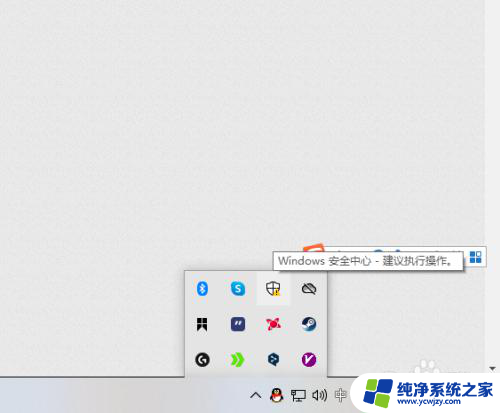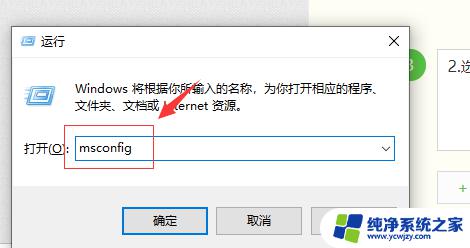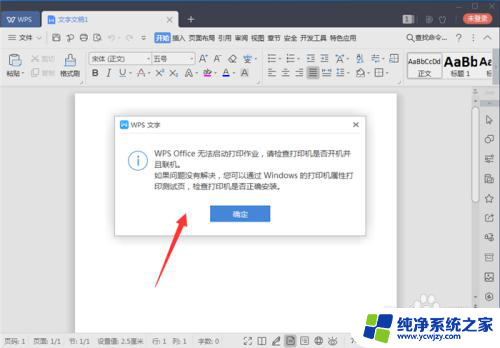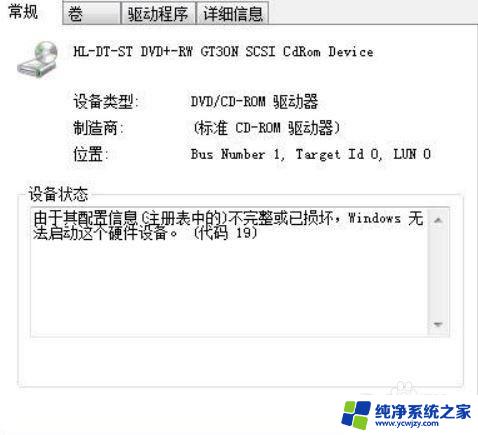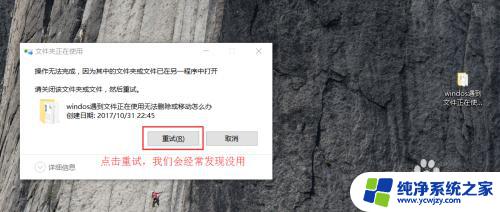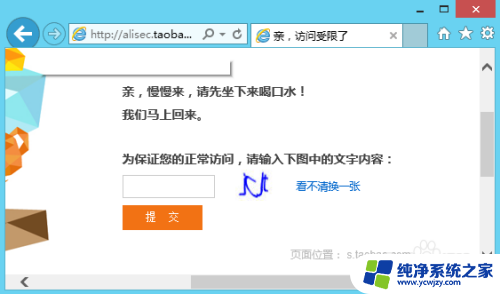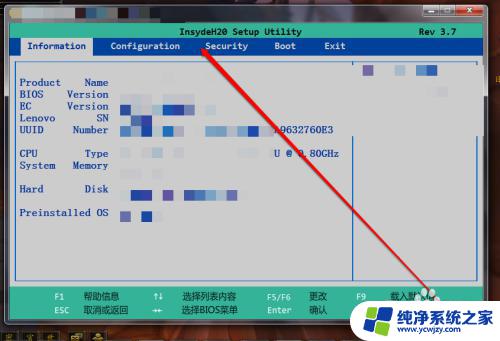如何解决启动BitLocker出现设备无法使用受信任的模块TPM的问题
此设备无法使用受信任的平台模块 域策略,在使用BitLocker加密硬盘时,有时会遇到设备无法使用受信任的平台模块(TPM)的问题,这是由于域策略的限制所致。不必担心我们可以通过一些解决方法来解决这个问题。在本文中我们将讨论如何解决启动BitLocker时出现设备无法使用受信任的TPM模块的问题。无论您是计算机初学者还是经验丰富的用户,本文都将为您提供解决方案。让我们一起来了解吧!
具体步骤:
1.当我们在启用BitBlocker对驱动器(比如电脑的D盘)进行加密时,由于时第一次使用该功能。所以就弹出了“此设备无法使用受信任的平台模块。管理员必须在操作系统卷的...”等信息提示。下面就进行相关操作。
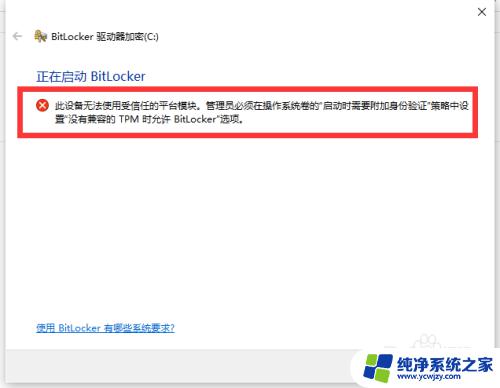
2.第一步:按下键盘上的“开始+R键”或者选择点击“开始菜单”——>“windoows系统”——>“运行”,即可打开“运行窗口”。
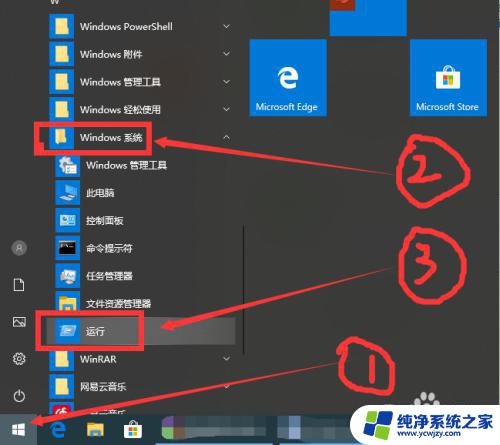
3.第二步:在“运行”窗口中输入“gpedit.msc”.
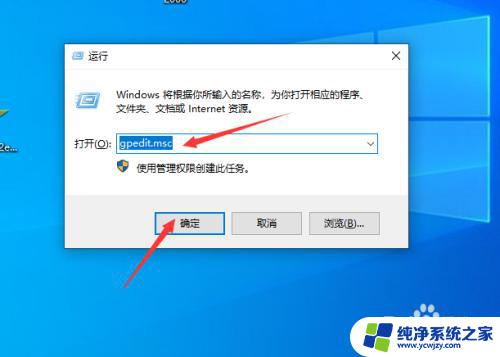
4.第三步:点击“确认”后就可以打开“本地组策略”窗口。
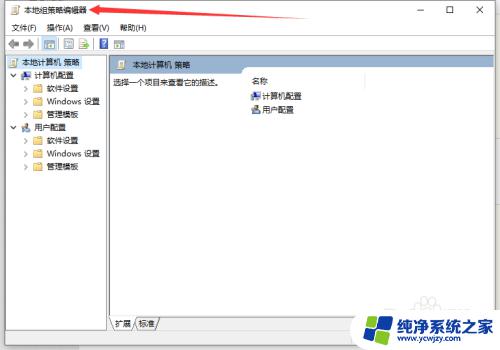
5.第四步:在“本地组策略”窗口中,依次点开“计算机配置”、“管理模板”、“windows组件”。
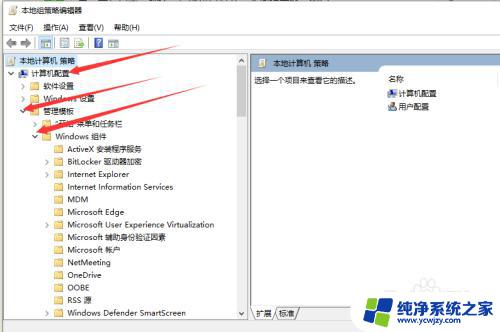
6.第五步:在“windows组件”下面,我们就可以发现有“BitBlocker驱动器加密”一项。此时我们继续点击展开“BitBlocker驱动器加密”,就会出现三项:操作系统驱动器、固定数据驱动器、可移动数据驱动器。我们点击操作系统驱动器,在右边的栏目中可以看到第三项:启动时需要附加身份验证。
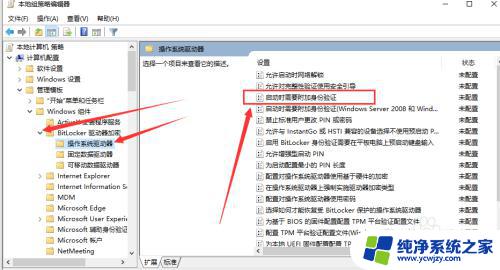
7.第六步:双击”启动时需要附加身份验证“选项,就会打开”启动时需要附加身份验证“窗口。
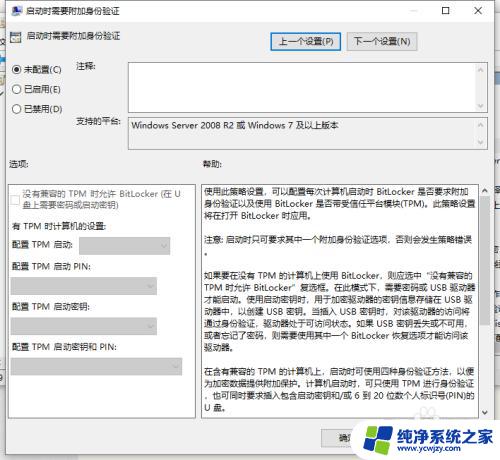
8.第八步:将默认的”未配置“选项切换到”已启用“选项。接着看下面的”没有兼容的tpm时允许BitLocker“选项前的框是否勾选,要确保勾选。
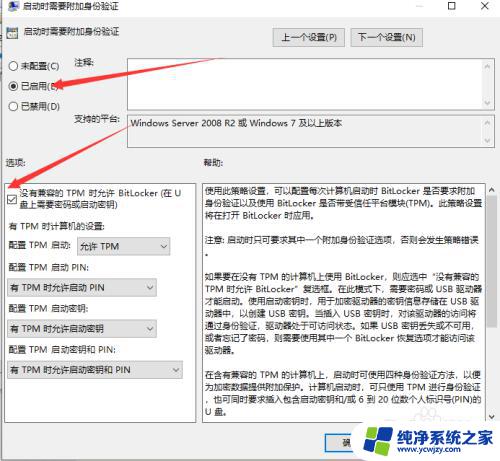
9.第九步:上述完成后点击应用,确定即可。之后我们发现”启动时需要附加身份验证“这一项已经启用。至此,我们就可以在电脑上选择一个盘进行加密了。
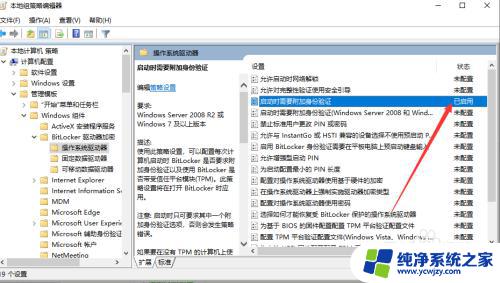
10.总结:
1、初次使用BitLocker需要启用”启动时附加身份验证“服务
2、”启动时需要附加身份验证“在本地组策略——”计算机配置“——”Windows组件“ ——”BitLocker“——”操作系统驱动器“中进行设置
3、打开本地组策略的方法是在”运行“窗口中输入gpedit.msc
4、打开”运行“窗口的方法是”开始+R键“或者开始菜单——Windows系统——运行
以上是此设备无法使用受信任的平台模块域策略的全部信息,如果您还不了解,请根据我的方法操作,我希望这可以帮助你。